
Smartphony se staly důležitými nástroji pro produktivitu a nic nezvyšuje, že více než používání více aplikací najednou . Všechna zařízení se systémem Android podporují schopnost spustit aplikaci bok po boku v režimu rozdělení obrazovky. Ukážeme vám, jak.
Stejně jako u mnoha věcí v Android World se tento proces bude vypadat mírně odlišný v závislosti na verzi operačního systému a výrobce telefonu. Obecně platí, že kroky by měly být docela podobné.
PŘÍBUZNÝ: Jak zaklapnout systém Windows na vlastní oblasti obrazovky v systému Windows 10
Před použitím režimu rozdělení na obrazovce nemusíte nic povolit. Prvním krokem je otevřít nabídku Recents. Toto je obrazovka, která zobrazuje seznam nedávno otevřených aplikací. Je někdy nazýván "Přehled" nebo "Multitasking".
Pokud používáte navigaci gesta, posuňte se ze spodní části obrazovky a držte prst na středu pro rozdělenou sekundu. Pokud používáte tři-tlačítkové navigační lišty, klepněte na tlačítko Recents.
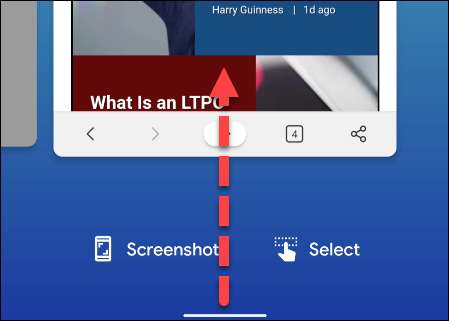
Dále najdete aplikaci, kterou chcete vložit v horní polovině obrazovky. Klepněte na ikonu aplikace v horní části okna náhledu.

Z nabídky vyberte možnost "Split Screen". Mohlo by to být také uvedeno jako "Otevřít v zobrazení obrazovky Split."
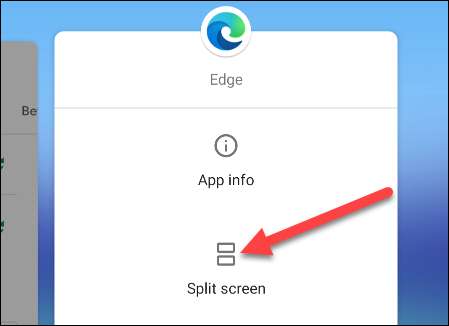
Tato aplikace bude nyní zatlačena na horní část obrazovky. Nedávné aplikace se zobrazí pod ním a můžete vybrat jeden, aby jej umístil do spodní poloviny displeje.
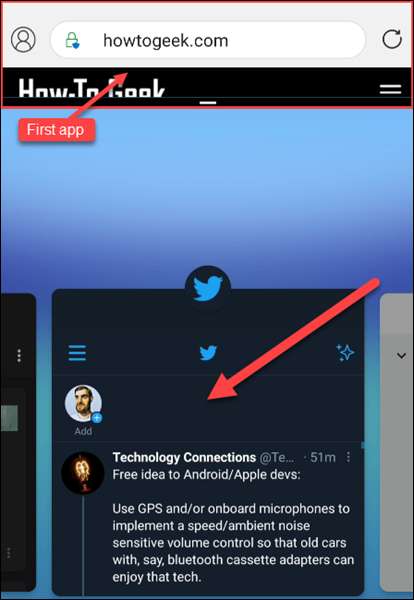
Dva aplikace budou nyní spravedlivé rozdělit obrazovku. Odtud můžete posunout dělič, abyste upravili velikost aplikací.
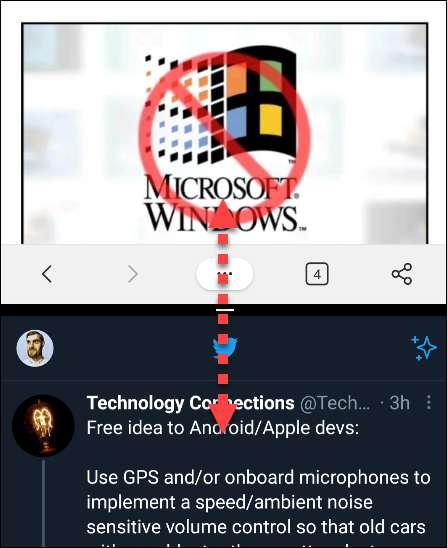
Horní polovina je více či méně uvíznutá v horní části, ale můžete použít nabídku RENENTS pro vypnutí spodní aplikace nebo dokonce přejděte na domovskou obrazovku a spusťte jinou aplikaci.

Konečně zavřete režim rozdělení obrazovky, můžete jednoduše přetáhnout dělič celou cestu nahoru nebo dolů na okraj obrazovky.
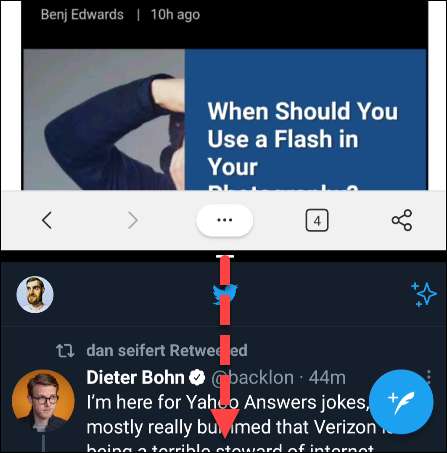
Gratulujeme! Jsi Průvodce produktivitou! Jedna věc, kterou je třeba mít na paměti, je to, že ne všechny aplikace podporují režim rozdělení obrazovky. Instagram, například, je populární aplikace pro Android, která nefunguje v režimu rozdělení obrazovky. Vaše výsledky se mohou lišit.
PŘÍBUZNÝ: Jak zamknout aplikace na obrazovku na Android







